Word文档如何去除回车箭头?
在Word文档中编辑文字的时候, 经常看见文档中会莫名多出很多回车箭头,也不知道是干嘛用的,特别想去除它们,怎么去除呢?别急,小编这就来告诉你。
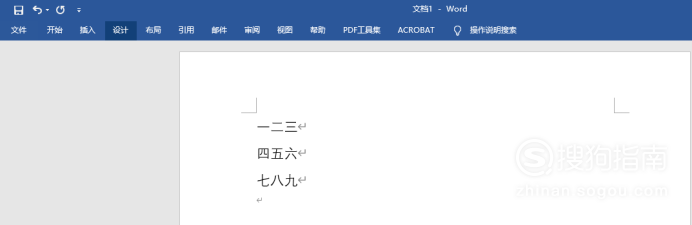
工具/材料
电脑
Word 2016
操作方法
01、
首先,点击工具栏上方的“文件”,再依次点击“更多”——“选项”,
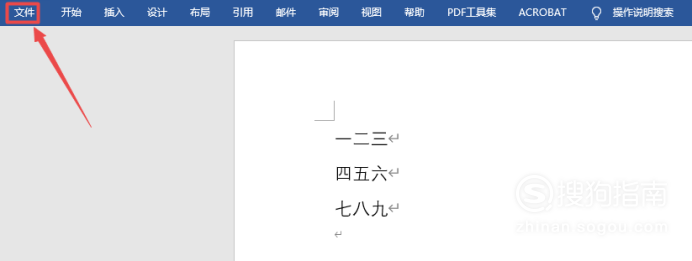
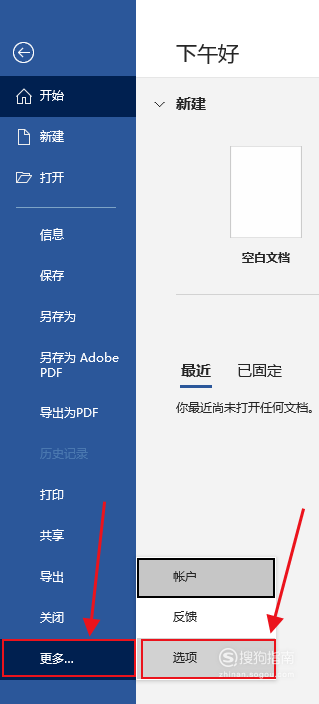 02、
02、
在弹出的Word选项中,点击左侧的“显示”标签,在右侧“始终在屏幕上显示这些格式标记”下找到“段落标记”,并将其前面的勾去掉,设置完之后点击确定,
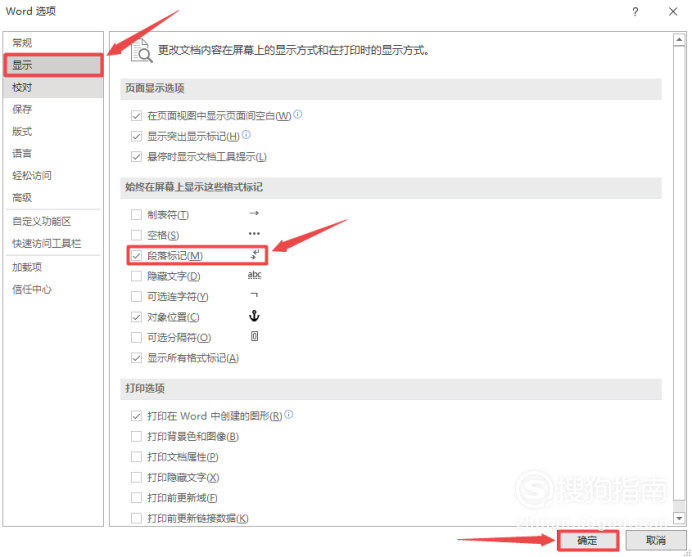 03、
03、
接着回到文档,点击工具栏上方的“开始”,查看其下方的段落标记是否为选中状态,若是,则取消选中,
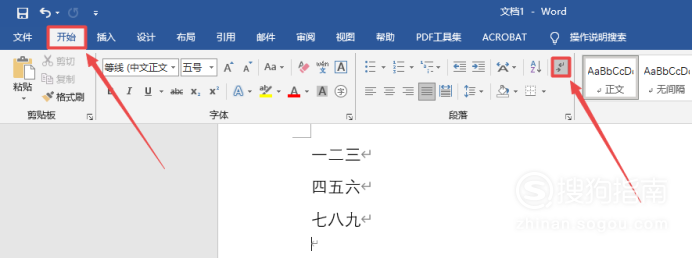 04、
04、
最后,查看文档内容,会发现回车箭头已经被去除。
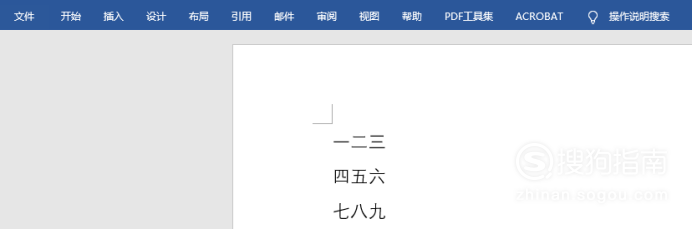 End
End
特别提示
上述的两处设置,需要两处都设置成不显示段落标记才行,若有一处设置成显示,那么文档中就会依然显示段落标记的回车箭头。












